Assim como qualquer outro programa de computador, os aplicativos móveis também estão suscetíveis a falhas, podendo, na maioria das vezes, funcionar mais lentamente que o normal. O WhatsApp é um deles e, há alguns meses, centenas de usuários têm usado suas redes sociais para reclamar que o serviço tem demorado para entregar novas mensagens.
Muitos podem ser os motivos para esse tipo de situação estar acontecendo, mas o próprio WhatsApp indica alguns fatores capazes de influenciar diretamente na lentidão da plataforma. Veja abaixo quais são eles.
Lembre-se que cada símbolo no WhatsApp possui um significado diferente, indicando o status da mensagem enviada. O relógio, por exemplo, mostra que o aplicativo está tentando completar o envio do conteúdo, seja ele texto, foto ou vídeo. O check único na cor cinza, por sua vez, quer dizer que a mensagem foi enviada aos servidores da ferramenta, mas ainda não chegou ao destinatário. Nesse caso, somente quando aparecer o check duplo cinza é que a mensagem foi entregue ao usuário.
Falta de conexão
A razão mais óbvia é que seu dispositivo talvez não esteja conectado à internet. Você pode checar nas configurações se o WiFi ou seu plano de dados móveis estão ativos; também verifique se outros apps, como Messenger ou até o navegador web, conseguem acessar funções online para saber se o problema não é restrito apenas ao WhatsApp.
Se outros serviços no seu smartphone funcionam normalmente, mas você ainda não consegue se conectar ao WhatsApp, você pode ter de entrar em contato com sua operadora de celular ou banda larga para assegurar que o acesso está liberado. Isso porque algumas prestadoras impedem o uso do WhatsApp e de outros apps após o uso da franquia contratada — tanto para a internet móvel quanto para a residencial (se estiver tentando se conectar via WiFi).
Dados em segundo plano e economia de bateria
Outra característica que pode estar causando lentidão no envio de mensagens pelo WhatsApp é um recurso nativo nos celulares chamado "restrição de dados em segundo plano". Trata-se de uma opção que limita o uso dos seus dados móveis ao atingir uma determinada quantidade, ajudando na economia do seu pacote de internet no smartphone.
No entanto, habilitar essa função pode fazer com que o WhatsApp não funcione corretamente. Para desativá-la, abra as configurações do telefone, toque em "Apps" e localize o WhatsApp — nessa mesma aba, você pode conferir se todas as permissões do app estão garantidas na opção "Permissões". Depois, clique em "Uso de dados" e desmarque a chave "Restr. dados de 2º plano de apps". O procedimento precisa ser refeito para o app do Google Play Services.
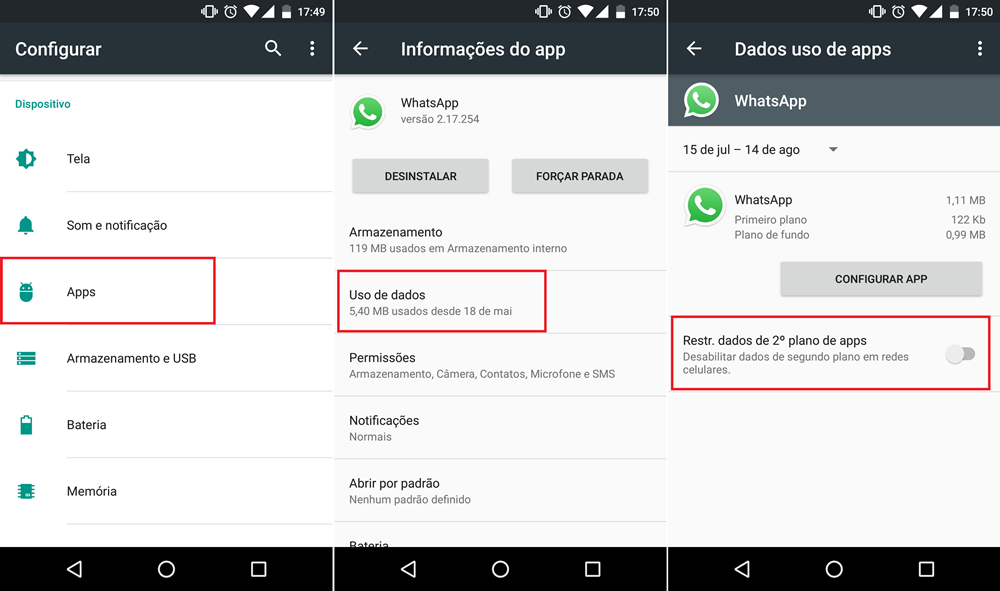
O mesmo vale para outro recurso: a economia de bateria. Quando ativada, ela impede o uso total de alguns programas instalados no aparelho, justamente para priorizar a pouca energia restante na bateria. Você pode desabilitar a opção indo em Configurar > Bateria e, nos três pontinhos no canto superior direito da tela, tocando em "Economia de bateria" para definir suas preferências.
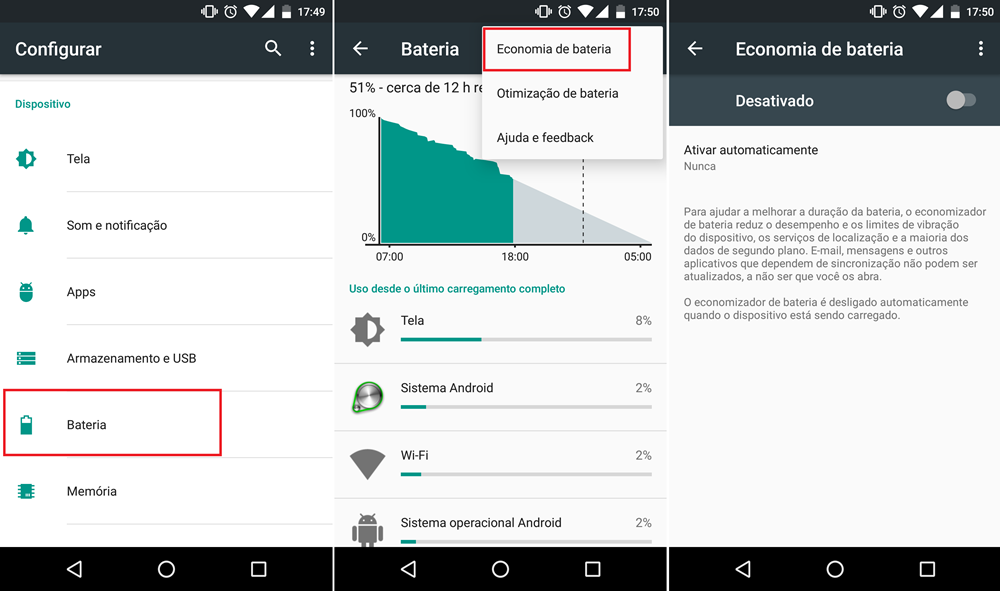
WiFi sempre ligado
Uma das funcionalidades lançadas em versões mais recentes do Android permite que o usuário configure o smartphone para não utilizar uma rede sem fio quando não estiver sendo utilizado; ou seja, quando a tela estiver bloqueada, ele perderá sua conexão com o WiFi. Acontece que isso pode fazer com que mensagens do WhatsApp que ainda não foram enviadas fiquem retidas no app.
Para alterar essa função, vá em Configurar > Wi-Fi > Avançado > Manter Wi-Fi durante inatividade e marque "Sempre".
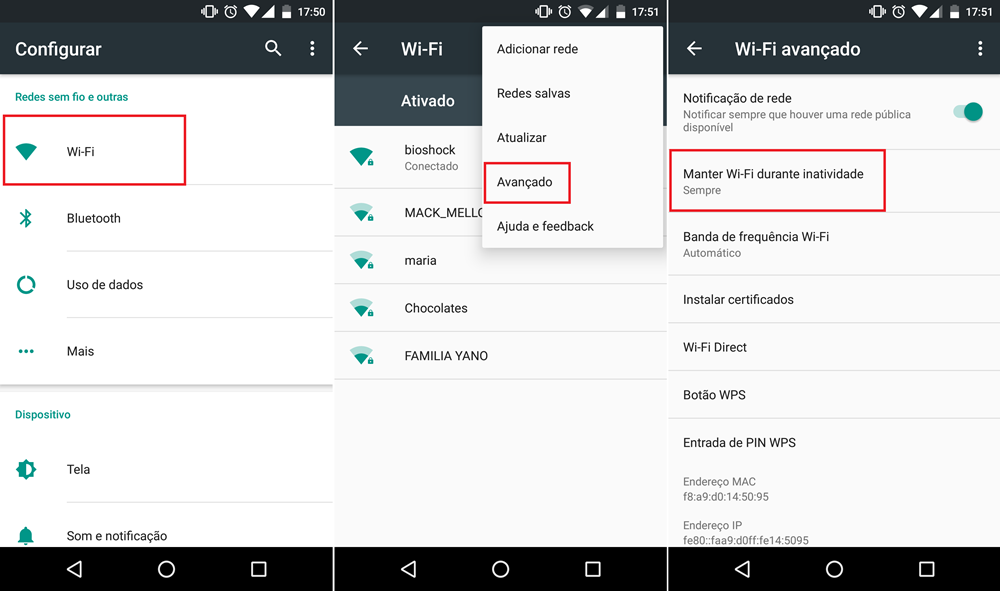
Não perturbe
O modo "Não perturbe" é uma ótima alternativa que evita distrações causadas pelo recebimento de notificações no celular, em especial durante o sono ou em reuniões. Só que o recurso também pode limitar as funções do WhatsApp e impedir que ele receba ou envie conteúdos.
Assegure-se de que esse modo esteja desativado ou que você tenha permitido as notificações do WhatsApp no modo prioridade no seu telefone. Isso pode ser acessado em Configurar > Som e notificação > Não perturbe.
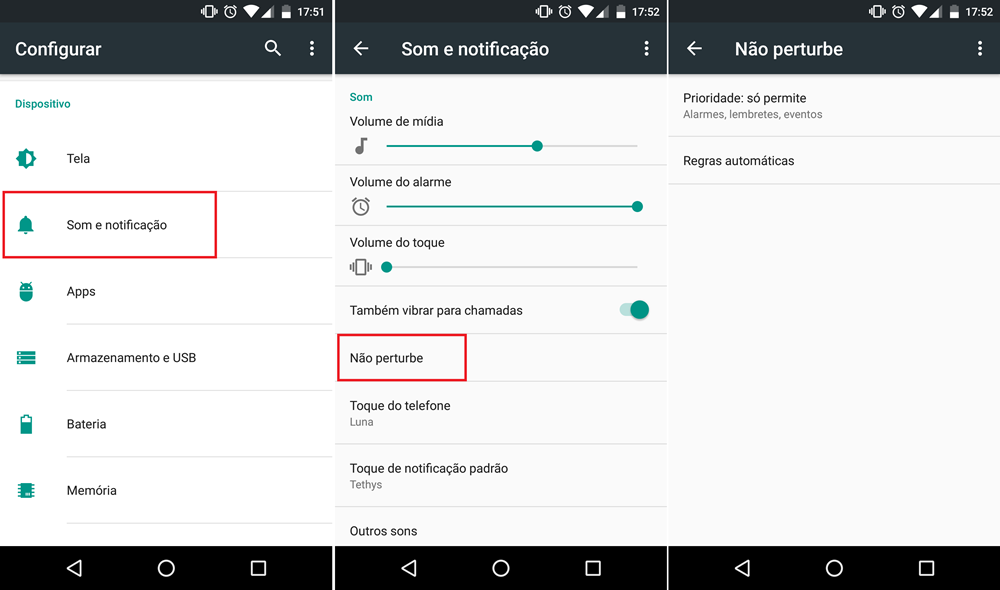
FONTE(S)






0 comentários:
Postar um comentário